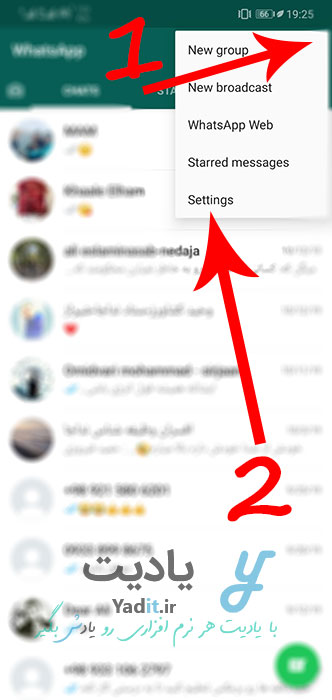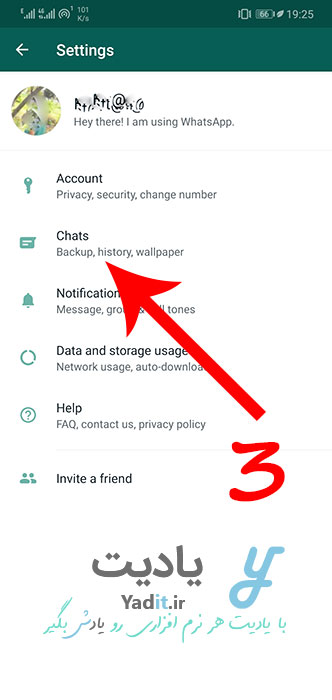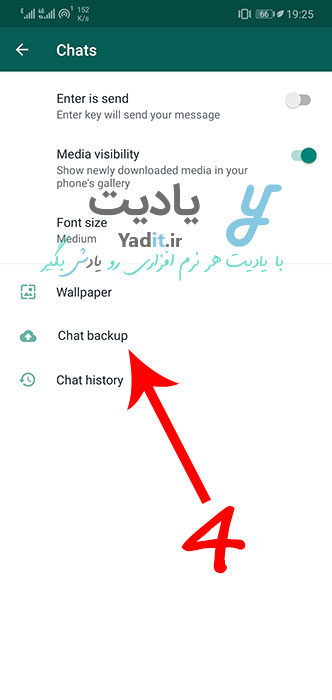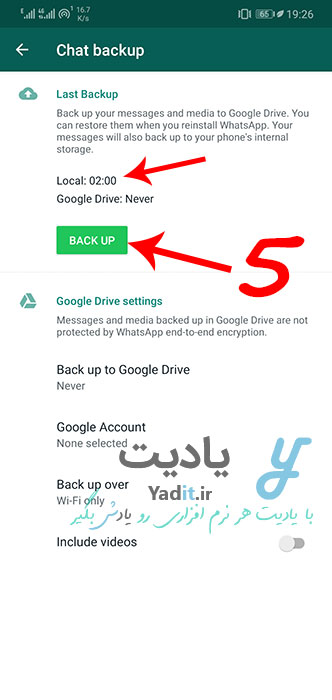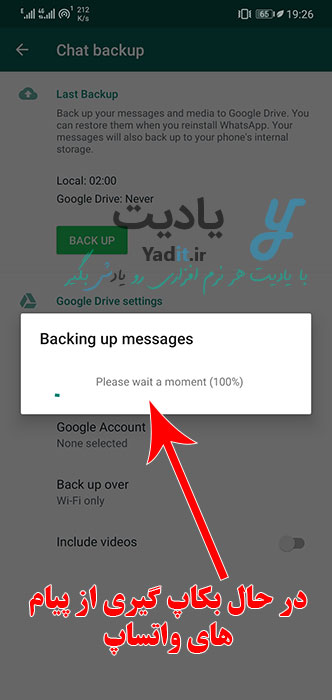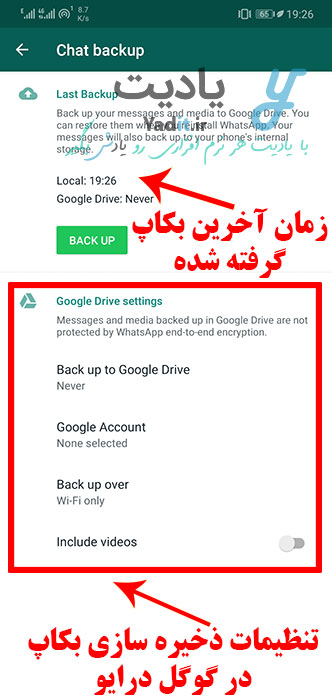واتساپ، شبکه اجتماعی قدیمی می باشد که علی رغم محدودیت هایی که دارد توسط بسیاری از کاربران گوشی های هوشمند مورد استفاده قرار می گیرد.
اگر شما نیز از واتساپ استفاده می کنید احتمالا در طول زمانی که تاکنون از این اپلیکیشن استفاده کرده اید متوجه شده اید که پس از خروج از اکانت واتساپ خود یا پاک کردن و نصب دوباره آن، برخلاف شبکه ی اجتماعی تلگرام پیام ها و چت های شما بازگردانی نخواهد شد!! و پس از ورود مجدد به اکانت واتساپ تنها نام گروه های شما در لیست چت ها نمایش داده خواهند شد که چت های داخل آن ها هم، همگی پاک شده اند.
با این حال واتساپ برای جبران این کمبود، امکان پشتیبانی گیری از پیام ها و بازگردانی آن ها را برای کاربران خود فراهم کرده است که این کار می تواند طبق یک برنامه زمانی منظم و به صورت خودکار یا به صورت دستی انجام پذیرد.
در این مطلب می خواهیم روش بکاپ گیری از چت های واتساپ را به صورت کامل و تصویری آموزش دهیم. در ادامه با یادیت همراه باشید.
آموزش روش بکاپ گیری از چت های واتساپ:
برای این منظور، پس از این که وارد واتساپ شدید، از سمت راست نوار بالا، گزینه ی سه نقطه را لمس کنید و سپس از منوی باز شده روی Settings ضربه بزنید.
حالا در صفحه باز شده، Chats را انتخاب نمایید.
سپس گزینه Chat backup را لمس نمایید.
در صفحه ی باز شده گزینه ها و اطلاعاتی در مورد پشتیبان گیری از پیام های واتساپ وجود دارد که شامل دو قسمت می باشد.
بکاپ گیری دستی از چت های واتساپ:
قسمت اول دارای عنوان Last Backup بوده و زمان آخرین بکاپ گیری از چت های واتساپ را به تفکیک ذخیره سازی در حافظه گوشی (Local) یا ذخیره سازی در فضای ابری Google Drive نمایش می دهد. در این قسمت گزینه BACK UP را لمس نمایید.
با لمس این گزینه، تهیه نسخه ی پشتیبان جدید از چت های واتساپ آغاز می شود.
پس از پایان این فرآیند، بکاپ گرفته شده طبق تنظیمات شما در حافظه گوشی و حافظه گوگل درایو ذخیره می شود.
همان طور که مشاهده می کنید، زمان ذخیره سازی بکاپ در حافظه گوشی از ساعت ۲:۰۰ به ساعت ۱۹:۲۶ در تصویر زیر تغییر یافت که نشان دهنده ذخیره سازی بکاپ جدید در این زمان است.
پس از بکاپ گیری از پیام ها و چت های شما و ذخیره سازی آن در حافظه گوشی، فایل های بکاپ گرفته شده در مسیر حافظه گوشی، پوشه ی WhatsApp و داخل پوشه Backups ذخیره می شوند. توجه داشته باشید که برای بازگردانی بکاپ، حتما باید پوشه ای به نام Backups در پوشه WhatsApp حافظه گوشی وجود داشته باشد که این مورد برای انتقال چت ها به واتساپ گوشی های دیگر مورد استفاده قرار می گیرد.
تنظیمات ذخیره سازی پشتیبان گرفته شده از چت های واتساپ در گوگل درایو:
اما قسمت دوم با عنوان Google Drive settings شامل تنظیماتی برای ذخیره سازی فایل پشتیبان در گوگل درایو می باشد.
گزینه Back up to Google Drive برای انتخاب برنامه زمانی بکاپ گیری منظم از چت های واتساپ یا غیر فعال کردن کامل آن، گزینه Google Account برای انتخاب حساب گوگلی که می خواهید نسخه ی پشتیبان شما در گوگل درایو مربوط به آن ذخیره شود، گزینه Back up over برای محدود کردن آپلود بکاپ گیری پیام ها فقط در هنگام استفاده از وای فای و یا هم در هنگام استفاده از وای فای و هم در هنگام استفاده از اینترنت دیتای گوشی بدون محدودیت و در نهایت گزینه Include videos برای اجازه دادن یا ندادن ذخیره سازی ویدئوهای موجود در چت ها در فایل بکاپ گیری برای مدیریت حجم مصرفی اینترنت می باشد.
البته روش دیگری نیز برای خروجی گرفتن از چت های یک مخاطب شما از طریق گزینه Export chat وجود دارد که در نهایت یک فایل متنی txt از پیام ها را در اختیار شما قرار می دهد که البته این گزینه با زبان فارسی سازگار نبوده و حروف را برعکس نمایش می دهد. این گزینه تنها برای بایگانی چت به صورت فایل txt مورد استفاده قرار می گیرد و قابل بازگردانی در واتساپ نمی باشد.
به همین راحتی شما توانستید از پیام ها و چت های واتساپ خود یک نسخه پشتیبان تهیه نمایید. اما برای یادگیری روش ۱بازگردانی این بکاپ گرفته شده از چت ها پیشنهاد می کنیم این مقاله را بخوانید.